اسمبل کامپیوتر

اسمبل کامپیوتر شامل مراحل متعددی است که در زیر بهطور مختصر توضیح داده شده است:
1.انتخاب قطعات
-مادر بورد:باید اندازه و سوکت مناسب برای پردازنده انتخاب شود.
– پردازنده (CPU): انتخاب براساس نیازهای کاربر (گیمینگ، کارهای گرافیکی، etc.)
-حافظه رم:ظرفیت و سرعت مناسب با توجه به کاربرد.
– کارت گرافیک: اگر برای کارهای گرافیکی سنگین یا بازی نیاز است.
– هارد دیسک یا SSD:انتخاب براساس سرعت و ظرفیت مورد نظر.
-منبع تغذیه (PSU):با توان کافی برای تأمین انرژی قطعات.
-کیس:مناسب برای اندازه قطعات و جریان هوای مناسب.
2.آمادهسازی کیس
– کیس را باز کنید و پیچها را جدا کنید.
– مطمئن شوید که فضای داخلی تمیز و بدون گرد و غبار باشد.
3.نصب مادر بورد
– پیچها و مبدلهای مناسب را در کیس نصب کنید.
– مادر بورد را بهدقت روی مبدلها قرار دهید و با پیچ محکم کنید.
4.نصب پردازنده
– سوکت پردازنده را باز کرده و پردازنده را در محل خود قرار دهید.
– اگر نیاز باشد، خمیر سیلیکون را روی پردازنده قرار داده و فن را نصب کنید.
5.نصب حافظه رم
– ماژولهای RAM را در اسلاتهای مناسب قرار دهید.
6. نصب کارت گرافیک
– در صورتی که کارت گرافیک مجزا دارید، آن را در اسلات PCI-E مناسب نصب کنید.
7.نصب هارد دیسک و SSD
– هارد دیسکها و SSDها را در محفظههای مخصوص خود قرار دهید و کابل SATA و برق را متصل کنید.
8.متصل کردن کابلها
– کابلهای برق، SATA، USB و دیگر کابلها را به درستی متصل کنید.
9.قفل کردن کیس
– پس از اطمینان از اتصال تمامی قطعات، در کیس را ببندید و پیچها را محکم کنید.
10.راهاندازی و نصب سیستمعامل
– کامپیوتر را روشن کرده و وارد BIOS شوید. تنظیمات لازم را بررسی کنید.
– سپس سیستمعامل مورد نظر را نصب کنید.برای اسمبل کامپیوتر با آرامیس سرویس نمایندگی تعمیرات کامپیوتر تماس بگیرید.
اسمبل سیستم
” اسمبل سیستم ” به معنای جمعآوری و ساخت یک سیستم یا دستگاه است. این میتواند شامل مراحل مختلفی از جمله طراحی، انتخاب قطعات، مونتاژ و آزمایش باشد.اسمبل یک سیستم گیمینگ میتواند کمی چالشبرانگیز باشد، اما با دقت و برنامهریزی، میتوانید یک کامپیوتر قوی برای بازی بسازید. در زیر یک راهنمای خلاصه برای اسمبل کامپیوتر گیمینگ ارائه میدهم.
1.انتخاب قطعات 2. ابزار لازم برای اسمبل3. اسمبل کردن سیستم4.نصب سیستمعامل 5. نرمافزارها و درایورها
نکات پایانی
کشیدن شانس خطا در اسمبل کامپیوتر میتواند به سادگی منجر به ایجاد مشکلاتی شود. بنابراین، از تماشای ویدیوهای آموزشی و مطالعه دستورالعملها قبل از شروع به کار استفاده کنید.
خرید کیس کامپیوتر
خرید کیس کامپیوتر یکی از مراحل مهم در ساخت یا ارتقاء یک سیستم کامپیوتری است. در اینجا نکات مهمی که باید در نظر بگیرید را ذکر میکنم:
1.اندازه و نوع کیس
– ATX، Micro ATX، Mini ITX: مطمئن شوید که کیس با مادربورد شما سازگار است.
– قدرت خنککنندگی: اگر قصد دارید از قطعات قدرتمند استفاده کنید، کیسهای بزرگتر با جریان هوای بهتر گزینه مناسبی هستند.
2.خنککنندگی
-فنها:چک کنید که کیس دارای چه تعداد فن است و آیا قابلیت اضافه کردن فنهای بیشتر را دارد.
– نظام خنککننده:اگر قصد استفاده از خنککنندههای مایع دارید، اطمینان حاصل کنید که کیس از آنها پشتیبانی میکند.
3. فضای داخلی
– مدیریت کابل کیسهایی با قابلیت مدیریت کابل (مثل نگهدارندههای کابل) به نظم دهی بهتر سیستم کمک میکنند.
– فضای کافی برای کارت گرافیک: مطمئن شوید که فضای کافی برای کارت گرافیک و سایر قطعات وجود دارد.
4.پورتها و اتصالات
– پورتهای USB: تعداد و نوع پورتهای USB جلویی و پشتی کیس را بررسی کنید.
– پشتیبانی از دیگر اتصالات: HDMI، Audio، و غیره.
5. طراحی و جنس
– جنس بدنه:کیسها معمولاً از جنس فولاد یا آلومینیوم ساخته میشوند. در نظر داشته باشید که کیسهای آلومینیومی معمولاً سبکتر هستند.
– مساحت شیشهای:کیسهای با پنل شیشهای میتوانند به زیبایی سیستم کمک کنند.
6.قیمت
– با توجه به ویژگیها و کیفیت ساخت، قیمت کیسها متنوع است. بودجه خود را مشخص کنید و کیسهایی که در آن رنج قرار دارند را بررسی کنید.
7.برند و نظرات کاربران
– برندهای معروف مانند Corsair، Cooler Master، NZXT و Fractal Design معمولاً گزینههای خوبی هستند.
– بررسی نظرات و امتیازات کاربران در اسمبل کامپیوتر میتواند به انتخاب بهتر کمک کند.برای خرید کیس کامپیوتر و تعمیرات میتوانید به آرامیس سرویس مراجعه کنید یا با پشتیبانی تماس بگیرید تا شما را راهنمایی کنند.

خرید کامپیوتر گیمینگ
خرید کامپیوتر گیمینگ میتواند تجربهای هیجانانگیز باشد، اما نیاز به دقت در انتخاب اجزاء مناسب دارد تا عملکرد خوبی برای بازیها ارائه دهد. در ادامه نکات مهمی برای خرید یک کامپیوتر گیمینگ را آوردهام:
1. مادربورد
– سازگاری: اطمینان حاصل کنید که مادربورد با پردازنده و دیگر اجزای شما هماهنگ باشد.
– اسلاتها و پورتها: تعداد اسلاتهای RAM و امکانات اتصال (USB، PCIe) مهم هستند.
2. پردازنده (CPU)
– مدل و نسل: پردازندههای Intel Core i5/i7/i9 و AMD Ryzen 5/7/9 از گزینههای مناسب برای گیمینگ هستند.
– هسته و رشته:پردازندهای با حداقل 4 هسته و 8 رشته برای بازیها کافی است، اما بیشتر بهتر است.
3.کارت گرافیک (GPU)
– مدل و قدرت:کارتهای گرافیکی مانند NVIDIA GeForce RTX و AMD Radeon RX برای بازیهای سنگین مناسب هستند.
– حافظه VRAM: حداقل 6GB VRAM برای بازیهای روز کافی است.
4.حافظه RAM
– ظرفیت: برای گیمینگ، حداقل 16GB RAM توصیه میشود. اگر بودجه دارید، میتوانید به 32GB ارتقاء دهید.
– سرعت: فرکانس بالای RAM (مثل 3200 مگاهرتز یا بیشتر) میتواند به عملکرد کمک کند.
5. حافظه ذخیرهسازی (SSD/HDD)
– SSD:استفاده از SSD (حداقل 512GB) به سرعت بارگذاری بازیها و سیستم عامل کمک میکند.
– HDD: در صورت نیاز به فضای بیشتر برای ذخیرهسازی بازیها، یک HDD (حداقل 1TB) میتواند مناسب باشد.
6. کیس و سیستم خنککنندگی
– کیس: انتخاب یک کیس با جریان هوای خوب و فضای کافی برای اجزای شما مهم است.
– سیستم خنککنندگی:میتوانید از فنهای اضافی یا خنککنندههای مایع برای مدیریت دما استفاده کنید.
7.منبع تغذیه (PSU)
– قدرت: منبع تغذیه باید توان کافی برای همه اجزا (معمولاً 80 Plus Gold یا Platinum) داشته باشد.
– قدرت لازم: بسته به کارت گرافیک و دیگر قطعات، قدرت منبع تغذیه معمولاً بین 600 تا 800 وات است.
8. صفحه نمایش، کیبورد و ماوس
– اگر به بازیهای رقابتی علاقه دارید، سرمایهگذاری روی یک مانیتور با نرخ تازهسازی بالا (مثل 144Hz) و تجهیزات جانبی خوب میتواند تجربه شما را بهبود بخشد.
9.بودجه
– هزینه کل موردنظر را مشخص کنید و اجزای مختلف را در چارچوب آن بررسی کنید.
10. بررسی و نظرات کاربران
– قبل از خرید، نظرات کاربران و نظرسنجیها را بررسی کنید. این کار به شما کمک میکند تا اجزای باکیفیت و اسمبل کامپیوتر را انتخاب کنید.
کامپیوتر اسمبل شده
خرید یک کامپیوتر اسمبلشده میتواند گزینهای مناسب و راحت برای کسانی باشد که به دنبال یک سیستم آماده برای استفاده هستند، بهویژه اگر تخصص کافی در اسمبل کامپیوتر نداشته باشند. در ادامه نکات و نکات مهمی که باید در نظر بگیرید را آوردهام:
1.نوع کاربرد
– گیمینگ: اگر برای بازی قصد خرید دارید، باید به مشخصات قطعات مانند پردازنده، کارت گرافیک و RAM توجه کنید.
– کاربری عمومی:برای کارهای روزمره مثل مرور وب، کار با نرمافزارهای اداری و پخش ویدئو، یک سیستم میانرده کافی است.
– کار حرفهای: برای کارهایی نظیر ویرایش ویدئو یا طراحی گرافیک، سختافزار قویتری نیاز دارید.
2. مشخصات فنی
– پردازنده (CPU): بهعنوان مثال، پردازندههای Intel Core i5 و i7 یا AMD Ryzen 5 و 7 برای اکثر کاربردها مناسبند.
– کارت گرافیک (GPU): برای گیمینگ و کارهای گرافیکی سنگین، کارتهای NVIDIA GeForce و AMD Radeon را بررسی کنید.
– حافظه RAM: حداقل 8GB و برای گیمینگ و کار حرفهای، 16GB یا بیشتر توصیه میشود.
– حافظه ذخیرهسازی: SSD (حداقل 512GB) برای سرعت و HDD (1TB یا بیشتر) برای فضای ذخیرهسازی انتخاب خوبی است.
3. کیس و طراحی
– کیس: کیفیت ساخت، طراحی و قابلیت خنککنندگی کیس اهمیت دارد. کیسهای مدرن معمولاً فنهای خنککننده خوبی دارند.
– ظاهر: اگر به زیباییشناسی اهمیت میدهید، کیس با پنل شیشهای و نورپردازی RGB گزینههای جذابی هستند.
4.گارانتی و پشتیبانی
-گارانتی حتماً از شرکتی خرید کنید که محصول را با گارانتی معتبر اسمبل کامپیوتر عرضه کند.
-پشتیبانی: امکان دریافت خدمات پس از فروش و پشتیبانی فنی شرکت نیز مهم است.
5.برندهای معتبر
– برندهایی مانند Dell، HP، ASUS، MSI و Lenovo معمولاً گزینههای خوبی در این حوزه دارند. برای گیمینگ میتوانید به برندهایی مانند Alienware و Razer نیز توجه کنید.
6.نظرات و بررسیها
– قبل از خرید، نظرات کاربران را درباره مدلهای مختلف بررسی کنید. این اطلاعات میتواند به شما در انتخاب کمک کند.
7.قیمت
– مقایسه قیمتها در فروشگاههای مختلف میتواند به شما کمک کند تا بهترین قیمت اسمبل کامپیوتر را پیدا کنید.
کیس حرفه ای کامپیوتر
خرید یک کیس حرفهای کامپیوتر میتواند تاثیر زیادی بر روی عملکرد و زیبایی سیستم شما داشته باشد. در اینجا نکات مهمی که باید در نظر بگیرید ارائه شده است:
1.اندازه و نوع کیس
– ابعاد:کیسهای ATX، Micro ATX و Mini ITX وجود دارند. اندازه مادربورد شما تعیین میکند که کدام نوع کیس مناسب است.
– فضای داخلی:مطمئن شوید که کیس فضای کافی برای تمام قطعات (از جمله کارت گرافیک، خنککننده CPU و هارد دیسکها) داشته باشد.
2.نظام خنککنندگی
– فنها: کیسهای حرفهای معمولاً دارای فنهای خنککنندگی پیشرفته هستند. تعداد و کیفیت فنها در مدیریت دما اهمیت دارد.
– خنککنندههای مایع: برخی کیسها برای نصب رادیاتورهای خنککننده مایع طراحیشدهاند. اگر قصد استفاده از خنککننده مایع دارید، این ویژگی را بررسی کنید.
3.مدیریت کابل
-فضای مدیریت کابل: کیسهایی با طراحی مناسب برای مدیریت کابل، به مرتبتر شدن فضای داخلی کمک میکنند و جریان هوا را بهبود میبخشند.
-نگهدارندههای کابل: برخی کیسها دارای نگهدارندههایی برای کابلها هستند که میتواند برای داشتن یک محیط داخلی منظم مفید باشد.
4.جنس و ساختار
-جنس بدنه: کیسها معمولاً از فولاد و یا آلومینیوم ساخته میشوند. آلومینیوم سبکتر است اما ممکن است قیمت بالاتری داشته باشد.
-پنل شیشهای:اگر به ظاهر سیستم اهمیت میدهید، کیسهایی با پنل شیشهای ممکن است گزینههای جذابی باشند.
5.فضای داخلی برای انباشت تجهیزات
– لیست تعداد درایوها:باید فضای لازم برای HDD و SSD را بررسی کنید. کیسهای حرفهای معمولاً دارای مکانهای بیشتری برای افزودن درایوها هستند.
– اسلاتهای PCIe: اطمینان حاصل کنید که کیس به تعداد کافی دارای اسلات PCIe برای گرافیک و سایر کارتها است.
6.پورتهای ورودی و خروجی
– تعداد و نوع پورتها:بررسی کنید که کیس دارای چه تعداد پورت USB (USB 3.0 یا 3.1)، پورتهای صوتی و دیگر اتصالات است.
– محل پورتها: محل قرارگیری این پورتها، دسترسی آسان را فراهم میکند.
7.برندهای معتبر
– برندهایی مانند Cooler Master، Corsair، NZXT، Fractal Design و Lian Li معمولاً کیسهای باکیفیت و محبوب دارند.
8. قیمت
– قیمت کیسها با توجه به ویژگیها و کیفیت ساخت متنوع است. معمولاً کیسهای حرفهای قیمت بالاتری دارند، اما شما باید بر اساس بودجه خود انتخاب کنید.
9. نظرات و بررسیها
– قبل از خرید، نظرات کاربران و بررسیهای آنلاین را مطالعه کنید تا از کیفیت و عملکرد کیس مطمئن شوید برای تعمیر کارت صدا به مرکز تعمیرات سونی سرویس مراجعه کنید..

کیس اسمبل شده گیمینگ
خرید یک کیس اسمبلشده گیمینگ میتواند گزینهای عالی برای گیمرها باشد که میخواهند سریعاً از سیستم خود استفاده کنند، بدون اینکه از ابتدا به فکر اسمبل کامپیوتر قطعات باشند. در اینجا نکات مهمی را که باید در نظر بگیرید ارائه میدهم:
1. مشخصات سختافزاری
– پردازنده (CPU): پردازندهای قدرتمند مانند Intel Core i5 یا i7 و یا AMD Ryzen 5 یا 7 را انتخاب کنید. این پردازندهها عملکرد مطلوبی برای بازیهای مدرن ارائه میدهند.
– کارت گرافیک (GPU): کارت گرافیکی مهمترین جزء برای هر سیستم گیمینگ است. مدلهای NVIDIA GeForce RTX یا AMD Radeon RX گزینههای مناسبی هستند. اطمینان حاصل کنید که حداقل 6GB یا بیشتر VRAM داشته باشد.
– حافظه RAM: حداقل 16GB RAM برای گیمینگ خوب است. برخی سیستمها تا 32GB RAM نیز ارائه میدهند که برای کارهای چندوظیفهای سنگین مفید است.
– حافظه ذخیرهسازی:سیستمهای گیمینگ معمولاً به SSD (حداقل 512GB) و HDD (1TB یا بیشتر) مجهزند. SSD سرعت بارگذاری بازیها و سیستم عامل را افزایش میدهد.
2. موارد طراحی و کیفیت ساخت
– کیس: اطمینان حاصل کنید که کیس دارای تهویه مناسب، جریان هوای کافی و فضای کافی برای قطعات است. کیسهای با پنل شیشهای معمولاً جذابتر هستند و جلوه زیبایی به سیستم میبخشند.
– خنککنندگی: کیسهای گیمینگ معمولاً دارای فنهای خنککنندگی کافی یا قابلیت نصب سیستمهای خنککنندگی مایع هستند.
3 گارانتی و خدمات پس از فروش
– گارانتی: از فروشنده بپرسید که چه نوع گارانتیای برای کیس اسمبل کامپیوتر که خریداری میکنید وجود دارد. این کمک میکند در صورت بروز مشکل، راهحل مناسبی داشته باشید.
– پشتیبانی:وجود خدمات پس از فروش هم از دیگر نکات مهم است، زیرا ممکن است در آینده به راهنمایی یا تعمیر نیاز داشته باشید.
4. برند و اعتبار فروشنده
– برندهای معروف مانند ASUS، MSI، HP (Omen)، و Dell (Alienware) معمولاً کیسهای گیمینگ قابل اعتمادی تولید میکنند. همچنین، فروشگاههای معتبر و دارای نظرات مثبت را برای خرید انتخاب کنید.
5. قیمت
– قیمت کیسهای اسمبلشده گیمینگ به مشخصات فنی و برند آنها بستگی دارد. بر اساس بودجهای که دارید، مدلهای مختلفی را بررسی کنید تا بهترین گزینه را پیدا کنید.
6. نظرات و بررسیها
– حتماً نظرات کاربران و بررسیها را قبل از خرید مطالعه کنید تا از کیفیت و عملکرد سیستم اطمینان حاصل کنید.
7. مناسبت با نیازها
– بررسی کنید که آیا سیستم انتخابی شما توانایی اجرای بازیهایی که علاقه دارید را دارد. استفاده از نرمافزارهایی مانند “Can You Run It” میتواند در این زمینه کمک کند.برای خرید مانیتور با آرامیس سرویس با پشتیبانی سایت تماس بگیرید تا شما را راهنمایی کنند.

قیمت کیس اسمبل شده گیمینگ ارزان
قیمت یک کیس اسمبلشده گیمینگ ارزان به عوامل مختلفی بستگی دارد، از جمله برند، مشخصات سختافزاری و محل خرید. بهطور کلی، میتوان گفت که قیمت کیس اسمبل کامپیوتر گیمینگ ارزان معمولاً در محدوده ۱۵ تا ۴۰ میلیون تومان (بسته به نوسانات بازار و مشخصات) قرار دارد.
1. مشخصات سختافزاری کم هزینه
– پردازنده: پردازندههای مثل AMD Ryzen 3 یا Intel Core i3 که برای بازیهای سبک مناسب هستند.
– کارت گرافیک: کارتهای گرافیکی مانند NVIDIA GTX 1650 یا AMD Radeon RX 6500 XT گزینههای میانرده و مقرونبهصرفه خوبی هستند.
– حافظه RAM: ۸GB RAM معمولاً در سیستمهای ارزانقیمت گنجانده میشود.
-حافظه ذخیرهسازی:ترکیبی از SSD کوچک (مثلاً ۲۵۶GB) و HDD بزرگتر برای ذخیرهسازی میتواند گزینهای مناسب باشد.
2. کجا خرید کنیم
– فروشگاههای آنلاین: وبسایتهایی مانند دیجیکالا، بامیلو و سایر سایتهای معتبر به شما این امکان را میدهند که کیسههای اسمبلشده را بررسی و مقایسه کنید.
– فروشگاههای محلی:گاهی اوقات، فروشگاههای محلی کامپیوتر به ویژه در مناطق بزرگتر، گزینههای خوبی برای خرید دارند.
3. مدلهایی که میتوانند مناسب باشند
– مدلهای دسکتاپ ارزانتر: برندهایی مانند HP (سری Pavilion)، Dell (سری Inspiron) و حتی برخی مدلهای ASUS گزینههای خوبی هستند.
– سیستمهای دست دوم: سیستمهای اسمبلشده دست دوم یا بازسازی شده نیز ممکن است گزینهای مقرون به صرفه باشند. فقط باید دقت کنید که از فروشندگان معتبر خرید کنید.
4. نکات مهم
– به دلیل نوسانات قیمتها و موجودی کالاها، بهتر است قبل از خرید، قیمت کیس اسمبل کامپیوتر را در چندین منبع مختلف مقایسه کنید.
– همچنین، توجه کنید که گارانتی و خدمات پس از فروش برای سیستمهایی که خریداری میکنید مهم است.
خلاصه قیمت
به طور کلی میتوانید کیسهای اسمبلشده گیمینگ ارزانقیمت را در محدوده ۱۵ تا ۳۰ میلیون تومان پیدا کنید، اما توجیهی بر اساس مشخصات دقیق و نیازهای خود برای خرید آنها بسیار مهم است.
قیمت کامپیوتر گیمینگ ارزان
قیمت یک کامپیوتر گیمینگ ارزان به مشخصات سختافزاری، برند و محل خرید بستگی دارد. بهطور کلی، اگر به دنبال یک کامپیوتر گیمینگ مقرونبهصرفه هستید، میتوانید قیمتهایی در حدود ۲۵ تا ۴۰ میلیون تومان(با توجه به نوسانات بازار در پایان ۲۰۲۳ و آغاز ۲۰۲۴) پیدا کنید.
برندها و مدلهای پیشنهادی اسمبل کامپیوتر گیمینگ:
1. کامپیوترهای گیمینگ اسمبلشده:
– مدلهای میزبان:
– HP Pavilion Desktop Gaming: معمولاً با پردازندههای AMD Ryzen و کارت گرافیک GTX 1650 عرضه میشود.
– Dell G5 Gaming Desktop: با گزینههای مختلف از Intel و NVIDIA که میتوانند در محدوده قیمتی ارزان قرار بگیرند.
– مدلهای سفارشی از فروشگاههای آنلاین:مانند دیجیکالا که میتوانید کیسها را بر اساس نیاز و بودجه خود انتخاب کنید.
2.کامپیوترهای گیمینگ شخصی (اسمبلشده):
– میتوانید با مشخصات زیر یک سیستم گیمینگ ارزانقیمت کنید:
– پردازنده:
– AMD Ryzen 3 4100 یا Intel Core i3-12100
– کارت گرافیک:
– NVIDIA GTX 1650 یا AMD RX 6500 XT
– حافظه RAM:
– ۱۶GB DDR4
– حافظه ذخیرهسازی:
– SSD 512GB یا ترکیبی با HDD 1TB
عوامل مؤثر بر قیمت:
– موجودی و نوسانات بازار:قیمتها میتوانند به سرعت تغییر کنند، بنابراین به شدت توصیه میشود قبل از خرید قیمتها را بررسی کنید.
– نوع قطعات: انتخاب قطعات باکیفیتتر ولی ارزانتر به شما کمک میکند تا در هزینهها صرفهجویی کنید.
نکات هنگام خرید:
– بررسی گارانتی و خدمات: مطمئن شوید که سیستم گارانتی معتبری داشته باشد.
– مقایسه قیمتها:قیمتهای مختلف را در چندین فروشگاه بررسی کنید تا بهترین گزینه را پیدا کنید.
خلاصه:
در مجموع، یک کامپیوتر گیمینگ ارزان ممکن است در محدوده ۲۵ تا ۴۰ میلیون تومان با مشخصات میانرده و قابلقبول برای بازیهای سبک و متوسط باشد. اما همیشه قبل از خرید پیشنهاد میشود که به نیازهای هرد فمن و همچنین عمق جزئیات مشخصات سختافزاری توجه داشته باشید.
سیستم گیمینگ تا 5 میلیون
ساخت یا خرید یک سیستم گیمینگ با بودجه محدود تا 5 میلیون تومان ممکن است چالشبرانگیز باشد، زیرا قیمت قطعات سختافزاری بهخصوص کارت گرافیک به شدت افزایش یافته است. اما در اینجا چند پیشنهاد برای انتخاب قطعات سختافزاری مناسب برای یک سیستم گیمینگ با این بودجه آورده شده است:
پیشنهاد قطعات برای سیستم گیمینگ تا 5 میلیون تومان
1. پردازنده (CPU):
– AMD Ryzen 3 3200G یا AMD Athlon 200GE
– این پردازندهها دارای گرافیک مجتمع هستند و میتوانند برای بازیهای سبک مناسب باشند.
2. مادربورد:
– مادربوردهای ارزان از برندهای ASRock یا MSI
– مدلهایی که با پردازنده انتخابی شما سازگار هستند.
3. حافظه RAM:
– ۴ تا ۸ گیگابایت DDR4
– انتخاب ۸GB بهتر است، اما اگر محدودیت داریم، ۴GB را میتوان بهعنوان شروع انتخاب کرد.
4. حافظه ذخیرهسازی:
– SSD 240GB یا HDD 1TB
– SSD سرعت بارگذاری بازیها و سیستم عامل را افزایش میدهد. اما در این بودجه، HDD نیز میتواند گزینهای معقول باشد.
5. گرافیک:
– گرافیک مجتمع موجود در پردازندهها
– در این رنج قیمت، احتمالاً بودجه برای خرید کارت گرافیک مجزا نخواهید داشت. از گرافیک مجتمع AMD Ryzen 3 3200G استفاده کنید که عملکرد مناسبی در بازیهای سبک دارد.
6. کیس و منبع تغذیه:
– کیس ساده همراه با منبع تغذیه 450 وات
– از برندهای معتبر انتخاب کنید تا از کارایی و ایمنی سیستم مطمئن باشید.
حدود قیمت:
– قیمتها ممکن است به دلیل نوسانات بازار و محل خرید متفاوت باشند، اما شما باید بخشی از بودجه را به هزینههای مربوطبه خرید ویندوز و دیگر نرمافزارها تخصیص دهید.
نکات مهم:
– سیستمهای قدیمی:میتوانید تجهیزات دستدوم را نیز بررسی کنید تا کیسی مناسب و مقرون بهصرفه پیدا کنید.
– بازیهای سبک: با سیستمهایی با این مشخصات، بازیهای سبک و قدیمیتری مانند League of Legends، CS: GO و DOTA 2بهراحتی اجرا میشوند.
– طراحی: توجه کنید که برخی بازیهای سبک با گرافیک پایینتر ممکن است با تنظیمات متناسب اجرا شوند.
راهکارها و انتخابهای بالا باید راهی برای شروع یک سیستم گیمینگ با بودجه 5 میلیون تومان به شما ارائه دهند.
خرید کیس اسمبل شده
خرید یک کیس اسمبلشده میتواند تجربهای عالی باشد، بهخصوص اگر شما به دنبال یک راهحل سریع و کارا برای شروع کار یا بازی کردن هستید. در ادامه نکات و راهنماییهایی برای خرید کیس اسمبلشده و اسمبل کامپیوتر آوردهام:
1.مشخصات سختافزاری
– پردازنده (CPU): انتخاب یک پردازنده مناسب بر اساس نیازهای شما (گیمینگ، کارهای گرافیکی، برنامهنویسی و غیره) مهم است. پردازندههایی مانند Intel Core i5یا AMD Ryzen 5 عملکرد خوبی دارند.
– کارت گرافیک (GPU): این جزء بسیار حیاتی برای سیستمهای گیمینگ است. کارتهای گرافیک مانندNVIDIA GTX 1660 یا AMD Radeon RX 6600** گزینههای خوبی هستند.
– حافظه RAM:حداقل 16GB RAM برای گیمینگ و کارهای چندوظیفهای توصیه میشود.
– حافظه ذخیرهسازی:ترکیبی از SSD (برای سرعت) و HDD (برای فضای بیشتر) کارایی بهتری ارائه میدهد. SSD حداقل 500GB و HDD حداقل 1TB گزینههای خوبی هستند.
2. گارانتی و خدمات پس از فروش کیس اسمبل شده و اسمبل کامپیوتر
– به گارانتی قطعات و خدمات پس از فروش پیش از خرید توجه کنید تا در صورت بروز مشکل، راهحلهای مناسبی داشته باشید.
3. برند و اعتبار فروشگاه
– برندهای معروف مانند ASUS، MSI، HP (Omen)، و Dell (Alienware) معمولاً کیسهای اسمبلشده باکیفیت تولید میکنند. همچنین از فروشگاههای معتبر و دارای نظرات مثبت برای خرید استفاده کنید.
4.مقایسه قیمتها
– قیمتها میتوانند به سرعت تغییر کنند. بهتر است که قیمتها را در چند فروشگاه مختلف بررسی کنید تا بهترین قیمت ممکن را پیدا کنید. وبسایتهای آنلاین مانند دیجیکالا یا بامیلو میتوانند گزینههای خوبی باشند.
5. نظرات و بررسیها
– حتماً نظرات کاربران و بررسیهای آنلاین را در مورد کیسرایگانهایی که قصد خرید دارید مطالعه کنید. این کار به شما کمک میکند تا از کیفیت و عملکرد سیستم اطمینان حاصل کنید.
6. نقاط قوت و ضعف
– قبل از خرید، درباره نقاط قوت و ضعف هر کیس اطلاعات کسب کنید. برخی کیسها ممکن است خنککنندگی بهتری داشته باشند یا فضای داخلی بهتری برای مدیریت کابلها داشته باشند.
7. خرید قطعات جانبی
– اگر قصد ارتقاء در آینده دارید، به این نکته توجه کنید که کیس انتخابی شما باید فضایی برای افزودن قطعات جدید مانند کارت گرافیک یا حافظه بیشتر داشته باشد.آرامیس مرکز تعمیرات در تهران خرید و تعمیر cpu نیز انجام میدهد.
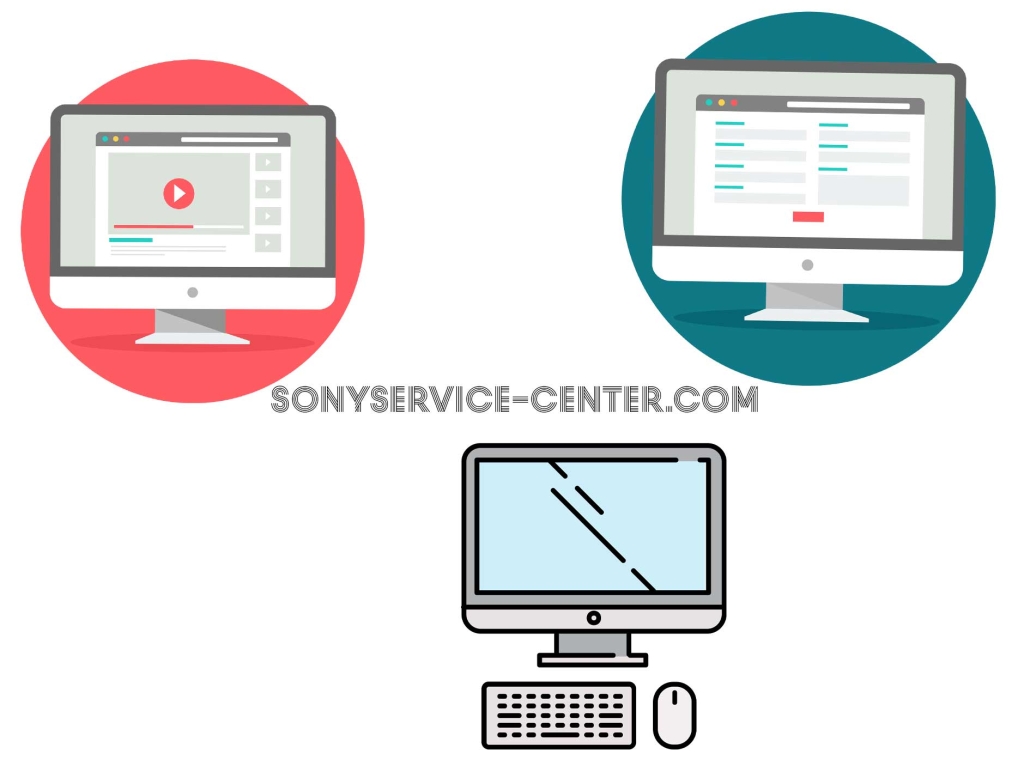
کیس گیمینگ ارزان
اگر به دنبال خرید یک کیس گیمینگ ارزان یا اسمبل کامپیوتر هستید، موارد زیر میتوانند به شما در انتخاب یک کیس با کیفیت و قیمت مناسب کمک کنند:
1.معرفی مدلها
در بازار کیسهای گیمینگ، چند مدل اقتصادی وجود دارند که میتوانید به آنها توجه کنید:
– Zalman Z3: این کیس ارزان دارای فضای کافی برای خنککنندگی و نورپردازی است. طراحی ساده و کاربردی، آن را گزینهای مناسب برای گیمرها میسازد.
– Cooler Master MasterBox Q300L: این کیس میتواند برای سیستمهای گیمینگ اقتصادی گزینه خوبی باشد. طراحی جمع و جور و تهویه مناسب، آن را برای گیمینگ سبک ایدهآل کرده است.
– Deepcool Matrexx 30: کیس بزرگ و مطمئن با قیمت مناسب که برای سیستمهای گیمینگ میانرده نیز کارایی خوبی دارد.
2.مشخصات سختافزاری
بهطور کلی، هنگام خرید یک کیس گیمینگ ارزان به نکات زیر توجه کنید:
– فضای داخلی: اطمینان حاصل کنید که کیس دارای فضای کافی برای نصب کارت گرافیک و سایر قطعات است. کیسهای Mid-Tower معمولاً فضای بیشتری دارند.
– خنککنندگی:کیس باید دارای تهویه مناسب (فنهای پیشفرض) برای جلوگیری از داغ شدن سیستم باشد.
– نصب آسان: برخی کیسها طراحی بهتری برای نصب قطعات دارند و این باعث میشود که اسمبل کردن سیستم برایتان راحتتر باشد.
3. قیمت
کیسهای گیمینگ ارزان معمولاً در محدوده ۱ تا ۳ میلیون تومان قرار دارند. این قیمت به برند و مشخصات کیس بستگی دارد. حتماً قیمتها را در چند فروشگاه مختلف مانند دیجیکالا، بامیلو و یا فروشگاههای محلی بررسی کنید.
4.نکات کلیدی هنگام خرید
– گارانتی: اطمینان حاصل کنید که کیس دارای گارانتی معتبر است.
– نظرات کاربران:قبل از خرید، نظرات و بررسیهای کاربران را مطالعه کنید تا از کیفیت و کارایی کیس مطمئن شوید.
– طراحی و ظاهری: اگر به دنبال کیس با طراحی ظاهری خاص هستید، به مدلهایی با پنلهای شیشهای و نورپردازی RGB توجه کنید.
5. خرید اینترنتی یا فروشگاه فیزیکی
– خرید آنلاین: وبسایتها و فروشگاههای آنلاین معمولاً تنوع بیشتری دارند و میتوانند قیمتهای بهتری ارائه دهند.
– فروشگاههای محلی: میتوانید این کیسها را در فروشگاههای اسمبل کامپیوتر نیز پیدا کنید و از نزدیک مشاهده کنید.
کیس اسمبل شده گیمینگ ایسوس
کیسهای اسمبل شده گیمینگ برند ایسوس به دلیل کیفیت بالای قطعات و عملکرد مناسب، محبوبیت زیادی دارند. ایسوس معمولاً در سری ROG (Republic of Gamers) و TUF Gaming مدلهای مختلفی را تولید میکند. در ادامه به جزئیات بیشتری در مورد کیسهای اسمبل شده گیمینگ ایسوس و اسمبل کامپیوتر میپردازم:
1. مدلهای محبوب کیس اسمبل شده گیمینگ ایسوس
– ASUS ROG STRIX GA15:
– مشخصات:پردازنده AMD Ryzen 5، کارت گرافیک NVIDIA GeForce GTX 1660 Ti، 16GB RAM و 512GB SSD.
– ویژگیها: طراحی جذاب و خنککنندگی مناسب با نورپردازی RGB. این کیس برای بازیهای مدرن و نرمافزارهای گرافیکی قابلقبول است.
– ASUS TUF Gaming GT501:
– مشخصات: پردازنده Intel Core i5 یا AMD Ryzen 5، کارت گرافیک میانرده مانند GTX 1660 یا RTX 2060، 8GB یا 16GB RAM و هارد دیسک ترکیبی.
-ویژگیها: طراحی مقاوم و با دوام، امکان نصب چندین فن و سیستم تهویهای مناسب.
– ASUS ROG Strix GA35:
– مشخصات: پردازنده AMD Ryzen 7، کارت گرافیک NVIDIA RTX 3070، 16GB RAM و 1TB SSD.
– ویژگیها: عملکرد بالا و طراحی خلاقانه. این کیس برای گیمرهای حرفهای و کاربرانی که به کارهای سنگین گرافیکی مشغولند، مناسب است.
2. قیمت
– قیمت کیسهای اسمبل شده ایسوس به مشخصات و مدل آنها بستگی دارد و معمولاً از ۳۰ میلیون تومان شروع میشود و به ۵۰ میلیون تومان یا بیشتر میرسد؛ بنابراین پیشنهاد میشود که به مقایسه قیمتها در وبسایتهای معتبر مانند دیجیکالا یا بامیلو بپردازید.
3. نکات مهم در خرید
– گارانتی و خدمات پس از فروش اسمبل کامپیوتر : اطمینان حاصل کنید که کیس خریداری شده گارانتی معتبری داشته باشد.
– بررسی نظرات کاربران: قبل از خرید، نظرات و بررسیهای کاربران را به دقت مطالعه کنید تا از کیفیت و عملکرد کیس اطمینان حاصل کنید.
– قابلیت ارتقا: اگر قصد دارید در آینده قطعات سیستم را ارتقا دهید، به فضای داخلی و قابلیتهای کیس توجه کنید.
4. خرید آنلاین یا حضوری
– خرید آنلاین: وبسایتهای معتبر مانند دیجیکالا، بامیلو و فروشگاههای آنلاین تخصصی در IT میتوانند انتخابهای مناسبی ارائه دهند.
– فروشگاههای محلی: همچنین، میتوانید به فروشگاههای محلی مراجعه کنید و بهصورت حضوری کیسها را بررسی کنید.
قیمت کامپیوتر گیمینگ دیجی کالا
قیمت کامپیوترهای گیمینگ در دیجیکالا بسته به مشخصات سختافزاری، برند و قابلیتها متفاوت است. برای ارائه اطلاعات دقیقتر، من نمیتوانم به قیمتهای روز دسترسی داشته باشم، اما بهطور کلی، میتوانم به شما بگویم:
قیمت کامپیوترهای گیمینگ در دیجیکالا:
1.کامپیوتر اسمبل شده یا اسمبل کامپیوتر در رنج قیمتی ارزانتر:
– معمولاً با قیمتهایحدود ۲۰ تا ۳۰ میلیون تومانمیتوانید سیستمهایی با پردازندههای میانرده (مثل Ryzen 5 یا Core i5)، کارتهای گرافیک GTX 1650 یا RX 6500 XT، و ۸ تا ۱۶ گیگابایت حافظه RAM پیدا کنید.
2. کامپیوترهای میانرده:
– قیمتها معمولاً از ۳۰ تا ۵۰ میلیون تومان متغیر است. این سیستمها معمولاً از کارتهای گرافیک GTX 1660 تا RTX 3060 استفاده میکنند.
3. کامپیوترهای گیمینگ حرفهای:
– کامپیوترهای با مشخصات بسیار بالا که میتوانند قیمتهایی بین ۵۰ تا ۱۰۰ میلیون تومان داشته باشند. این سیستمها معمولاً از پردازندههای قدرتمند (مثل Ryzen 7 یا Core i7) و کارتهای گرافیک گرانقیمت (مثل RTX 3070، 3080) برخوردارند.
بررسی قیمتها:
برای پیدا کردن قیمتهای دقیقتر اسمبل کامپیوتر گیمینگ :
– به وبسایت [دیجیکالا]مراجعه کنید و در بخش کامپیوترها و تجهیزات گیمینگ، گزینههای مختلف را بررسی کنید.
– فیلترهایی مانند برند، قیمت، و مشخصات را برای پیدا کردن بهترین گزینه طبق نیازهای خود استفاده کنید.
نکات مهم:
– گارانتی و خدمات پس از فروش:قبل از خرید به گارانتی و خدمات پس از فروش توجه کنید.
– نظرات کاربران: مطالعه نظرات کاربران درباره هر محصول میتواند به شما در تصمیمگیری کمک کند.














